SARscape中SAR数据的多视处理
地距分辨率公式为:

公式中:ground range resolution——地距分辨率;pixel spacing slant range——斜距分辨率;incidence angle——入射角。
——距离向采样间隔
——方位向采样间隔
——入射角
以Radarsat-2 SLC数据为例,数据的信息为:
<IncidenceAngle>20.845431300000001</IncidenceAngle>
<PixelSpacingRg>4.7330789600000003</PixelSpacingRg>
<PixelSpacingAz>4.8717417699999999</PixelSpacingAz>
距离向和方位向的视数分别为:
地距分辨率= 4.733/sin(20.845)=13.295米,距离向视数为1。
方位向分辨率经过多视后保持与地距分辨率一致,方位向视数为:13.295/4.8717≈3
- 选择系统参数以及设置制图分辨率
打开工具/SARscape/Preferences/Preferences specific。在参数设置界面中,选择Load Preferences->MR(between 10m and 30m),左侧点击General parameters选项,修改Cartographic Grid Size(m):15,单击OK。
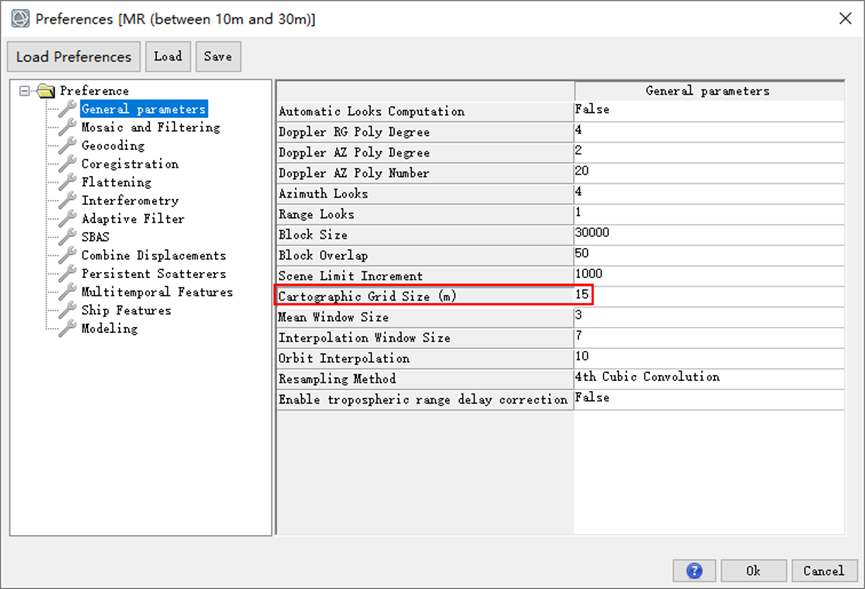
图1 设置系统参数中的制图分辨率
注:浏览 .sml文件,获取本数据入射角<IncidenceAngle>:20.8度,距离向采样间隔<PixelSpacingRg>:4.73米,最大制图分辨率为4.73/sin(20.84)=13.3,因此这里设置制图分辨率为15米,也可以根据需要设置更大的值。
- 进行多视处理
在Toolbox中,选择/SARscape/Basic/Intensity Processing/Multilooking,在Multilooking面板中:
- 数据输入(Input Files)面板,单击 按钮,选择一景SLC数据,这里选择数据导入之后生成的radarsat2_20080415_143805597_FQ2_D_HH_slc数据,根据元数据文件自动算出了分辨率和视数。本例中,距离向和方位向视数分别是1和3,单击确定。
注:文件选择框的文件类型默认是*_slc,就是文件名以_slc结尾的文件,如不是,可选择*.*。
- 参数设置(Parameters)面板,主要参数(Principal Parameters)中:
- 多视方法(Multilooking Method):Time Domain
- 距离向视数(Range Looks):1
- 方位向视数(Azimuth Looks):3
- Grid Size for Suggested Looks:15,分辨率从系统参数中读取,如需修改,输入制图分辨率回车后自动计算新的视数。
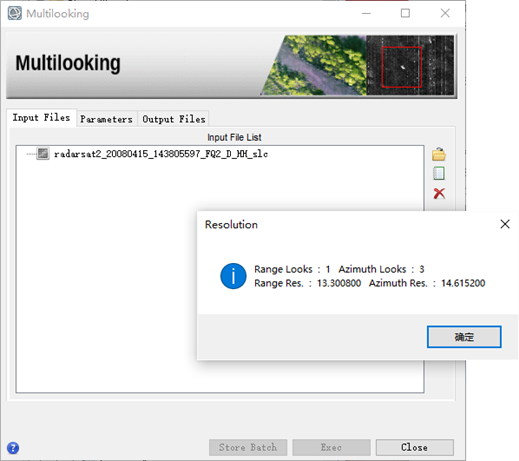
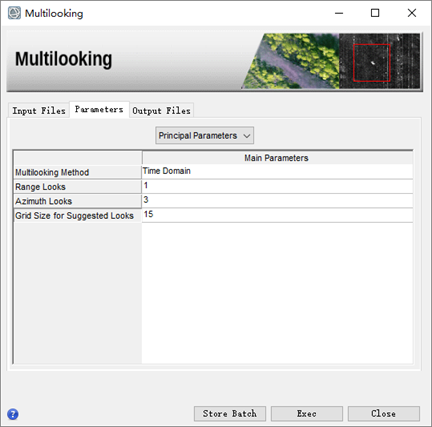
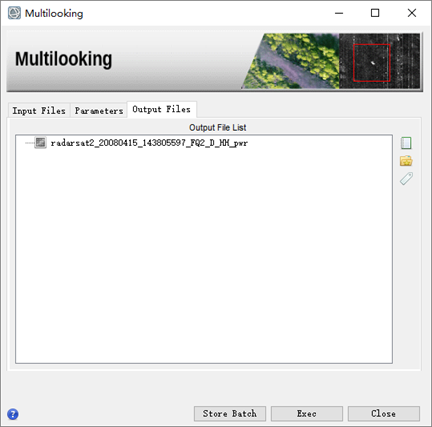
图2 Multilooking多视处理面板
- 点击Output Files面板,输出路径及文件名按照默认,结果自动添加_pwr后缀。
- 单击Exec按钮执行。
计算完在End对话框点击确定,结果显示可以看到图像的斑点噪声得到的抑制,空间分辨率有所降低。
附:如果是哨兵1 slc数据,在处理之前选择哨兵数据的系统参数,导入时默认会同时输出_pwr文件,该文件是多视后的强度图,不需要单独再做多视处理,哨兵1数据默认的视数是Rg4和Az1。
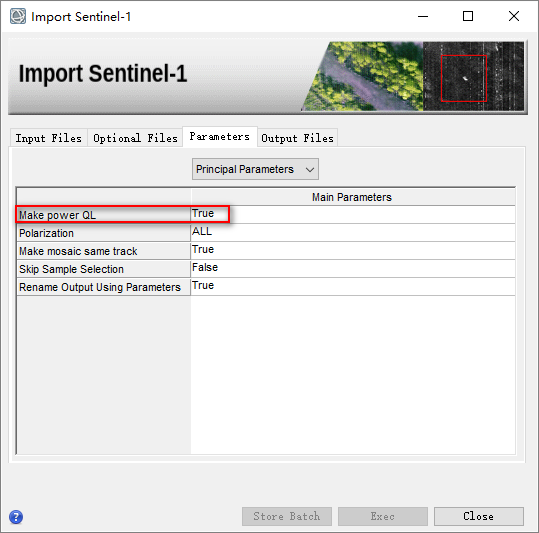
哨兵1数据导入默认会输出强度数据



【推荐】国内首个AI IDE,深度理解中文开发场景,立即下载体验Trae
【推荐】编程新体验,更懂你的AI,立即体验豆包MarsCode编程助手
【推荐】抖音旗下AI助手豆包,你的智能百科全书,全免费不限次数
【推荐】轻量又高性能的 SSH 工具 IShell:AI 加持,快人一步
· 10年+ .NET Coder 心语 ── 封装的思维:从隐藏、稳定开始理解其本质意义
· 地球OL攻略 —— 某应届生求职总结
· 提示词工程——AI应用必不可少的技术
· 字符编码:从基础到乱码解决
· SpringCloud带你走进微服务的世界